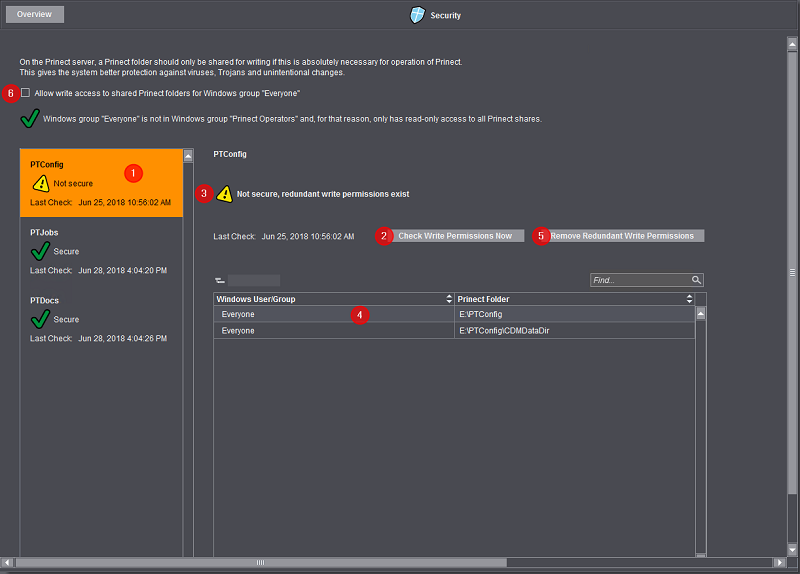
관리 - 보안
"보안" 기능은 Prinect 시스템 폴더 "PTConfig", "PTJobs" 및 "PTDocs"를 바이러스 또는 트로이 목마 바이러스로부터 보호하고 이 폴더의 파일이 실수로 삭제되거나 덮어써지지 않도록 방지합니다. 이를 통해 Prinect Manager의 작동 안전성이 향상됩니다. 이 폴더는 Prinect 서버의 네트워크 환경에서 승인되어 있으므로(승인된 폴더는 "공유"로도 표시됨) 다른 컴퓨터에 설치된 Prinect Cockpit이 이 시스템 폴더에 액세스할 수 있습니다.
보호 기능은 다음과 같이 작동합니다.
•보호 기능이 활성화되어 있으면 Prinect 네트워크 환경의 사용자 또는 애플리케이션(보호된 상태에서의 쓰기 권한 참조)에서 폴더에 포함된 파일 및 하위 폴더를 읽기 또는 실행 전용으로만 액세스할 수 있습니다.
•보호 기능이 해제되어 있으면 이 폴더의 파일 또는 디렉토리를 생성, 변경, 삭제 또는 덮어쓰거나 이 폴더의 파일 또는 디렉토리를 복사 또는 이동할 수 있습니다.
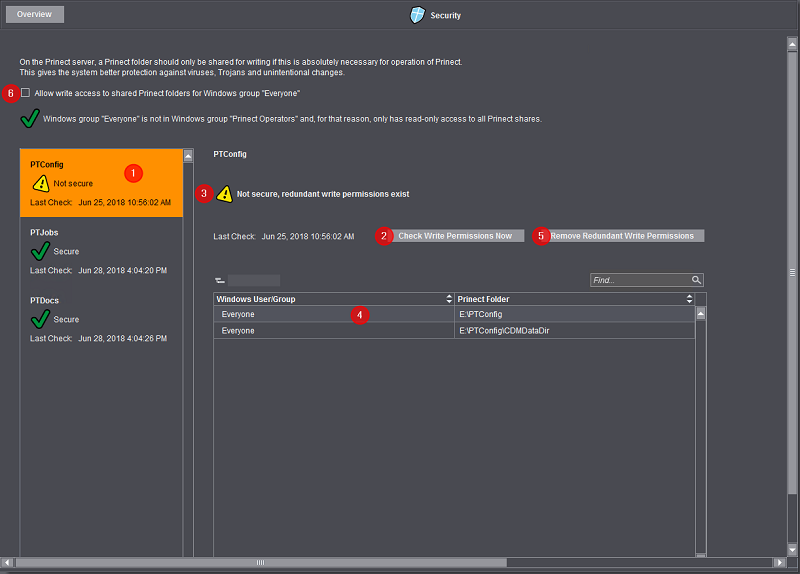
"보안" 관리 영역이 열려 있으면 창의 왼쪽 부분에 이 폴더의 각 보안 상태("안전함" 또는 "안전하지 않음")가 표시됩니다.
폴더의 보안 상태를 확인하려면 다음과 같이 하십시오.
1.왼쪽 영역에서 확인하려는 폴더를 선택합니다(1).
2.오른쪽 영역에서 "지금 바로 쓰기 권한 검사하기"를 클릭하여 폴더 검사를 시작할 수 있습니다(2).
3.폴더 목록 오른쪽 옆에는 검사된 폴더의 보안 상태가 표시됩니다(3).
4.표에는 액세스 권한이 상세하게 나열됩니다(4).
5."불필요한 쓰기 권한 제거" 버튼을 사용하면 액세스 권한이 제한되어 선택한 폴더에 무단 액세스할 수 없도록 합니다(5).
6."공유된 Prinect 폴더에 대한 쓰기 접근을 Windows 그룹 'Everyone'에게 허가" 옵션(6)을 활성화하면 승인된 모든 Prinect 폴더의 액세스 권한이 해제됩니다. 보안 상태는 "안전하지 않음"으로 변경됩니다.
"불필요한 쓰기 권한 제거" 버튼을 누르면 선택한 폴더의 전체 디렉토리 구조에 대한 액세스 권한이 변경됩니다. 이 과정은 약간의 시간이 걸립니다(최대 몇 분 정도). 이 시간 동안 대기 애니메이션이 표시됩니다. 이 시간에 Cockpit의 다른 위치에서 계속 작업할 수 있습니다.
Prinect Manager 소프트웨어를 설치하는 동안 Prinect 시스템에 대한 액세스 권한을 가진 로컬 Windows 사용자 그룹 "Prinect Operators”가 만들어집니다. 보호된 상태에서는 사용자 그룹 "Prinect Operators”의 구성원과 "PTConfig", "PTJobs" 및 "PTDocs" 폴더의 파일 및 디렉토리 "소유자"(Windows 파일 시스템에서)가 계속해서 쓰기 권한을 가집니다. 이는 예를 들어 Prinect 소프트웨어를 설치하는 동안 설정되고 Prinect 서비스 사용 권한을 가진 Prinect 사용자에게도 적용됩니다. 이로써 이 폴더 내의 핫폴더 등이 계속해서 작동합니다.
참고: Prinect 사용자 관리는 Windows 사용자 관리와 관계가 없으므로 이는 관리자 권한을 가진 Prinect 사용자에게는 적용되지 않습니다.
Prinect 공유로의 접근 권한
특정 연관(도메인/워크그룹)에서는 보안이 설정되어 있을 경우 Windows/Mac 사용자가 중요한 Prinect 공유(예: PTJobs)로 접근 권한을 갖지 못할 수 있습니다. 이러한 경우 Prinect Cockpit에 로그인할 때 그에 해당하는 오류 메시지가 표시됩니다.
이러한 동작을 방지하기 위해 다음의 사항에 유의하십시오.
•Prinect 사용자는 가능한 한 Windows 도메인 내에서 관리하고 인증하십시오.
•Prinect 보안을 활성화하십시오.
•모든 Windows 및 Mac 사용자가 Prinect 2019부터 자동으로 생성될 예정인 Windows 사용자 그룹 “Prinect Operators”의 구성원인지 확인하고 그곳에서 인증하도록 확인하십시오.
•로컬 서버 사용자 “prinect”는 기본 설정으로 “Prinect Operators” 사용자 그룹 구성원입니다.
•다른 사용자는 다음의 조건이 충족될 경우 자동으로 이 그룹에 수용됩니다.
·사용자 계정이 유효한 도메인 또는 워크그룹 계정입니다.
·이 사용자 이름으로 Prinect 계정이 생성되었으며, 이는 도메인 또는 워크그룹에서 인증되고 Prinect 내에서 읽기 권한만 갖지 않습니다.
표준 설치되지 않은 폴더의 작동 방식
보호 기능이 활성화되지 않은 상태에서 "불필요한 쓰기 권한 제거" 버튼을 누르면 기본 설치 외에 이 승인된 폴더에 다른 하위 폴더가 있는지 검사합니다. 이 하위 폴더를 사용하려면 계속해서 일반 액세스 권한이 필요할 수 있기 때문에 경고 지침이 나타납니다.

•"예"를 눌러 대화상자를 확인하면 이 하위 폴더의 보호 기능도 활성화됩니다.
•"아니요"를 클릭하면 선택한 폴더의 보호 기능이 활성화되지 않습니다. 그런 다음 경우에 따라 계속해서 쓰기 권한이 필요한 추가 디렉토리를 파일 시스템 또는 Prinect 서버의 네트워크 환경설정의 다른 위치로 이동하고 이어서 보호 기능을 활성화할 수 있습니다.
주의: Prinect Manager의 올바른 작동을 위해 "PTConfig" 폴더에 남아 있어야 하는 디렉토리는 "PTConfig" 폴더에서 제거하면 안 됩니다!